w10电脑桌面图标怎么缩小,w10设置桌面图标大小的方法
时间:2016-09-01 来源:互联网 浏览量:
在w10操作系统中,w10电脑桌面图标怎么缩小?方法很简单,下面小编给大家举例一下。
w10设置桌面图标大小的方法:
1、在桌面上打击右键,依次选择“查看”—“小图标”,桌面图标就会变小了。
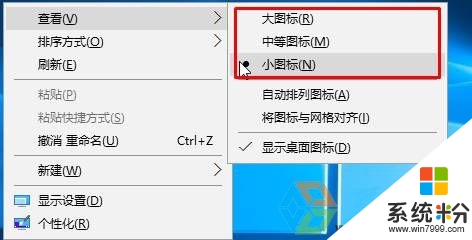
2、如果你觉得桌面图标还不够小,那么我们可以按住键盘上的“CTRL”键不放,然后使用鼠标滚轮往后滑动,我们就可以发现桌面图标越来越小。
3、如果觉得太小了,可以按下“CTRL”键的同时,将鼠标滚轮往前滚动即可变大。
以上就是【w10电脑桌面图标怎么缩小】的解决方法了,遇到此问题的用户,请参照以上方法解决吧。更多关于官网操作系统下载后使用疑问都欢迎上系统粉查看处理的方法。
我要分享:
相关教程
- ·Win10怎么缩小桌面图标?Win10缩小桌面图标的方法!
- ·Win10桌面图标怎么缩小?Win10自定义桌面图标大小的方法!
- ·windows10怎么设置桌面图标大小 Win10怎样更改桌面图标的大小
- ·如何设置电脑桌面显示图标 win10系统怎么设置桌面图标大小
- ·win10改桌面图标大小 Win10桌面图标大小调整教程
- ·win10桌面图标太大该怎么办?win10桌面图标大小设置方法!
- ·桌面文件放在d盘 Win10系统电脑怎么将所有桌面文件都保存到D盘
- ·管理员账户怎么登陆 Win10系统如何登录管理员账户
- ·电脑盖上后黑屏不能唤醒怎么办 win10黑屏睡眠后无法唤醒怎么办
- ·电脑上如何查看显卡配置 win10怎么查看电脑显卡配置
win10系统教程推荐
- 1 电脑快捷搜索键是哪个 win10搜索功能的快捷键是什么
- 2 win10系统老是卡死 win10电脑突然卡死怎么办
- 3 w10怎么进入bios界面快捷键 开机按什么键可以进入win10的bios
- 4电脑桌面图标变大怎么恢复正常 WIN10桌面图标突然变大了怎么办
- 5电脑简繁体转换快捷键 Win10自带输入法简繁体切换快捷键修改方法
- 6电脑怎么修复dns Win10 DNS设置异常怎么修复
- 7windows10激活wifi Win10如何连接wifi上网
- 8windows10儿童模式 Win10电脑的儿童模式设置步骤
- 9电脑定时开关机在哪里取消 win10怎么取消定时关机
- 10可以放在电脑桌面的备忘录 win10如何在桌面上放置备忘录
win10系统热门教程
- 1 技嘉主板怎么安装win10系统|技嘉主板装win10教程
- 2 Win10怎么安装Bash功能及Linux Bash命令的使用方法介绍
- 3 win10蓝牙传输文件失败怎么办
- 4win10电脑如何搭建FTP服务器|win10搭建FTP服务器的方法
- 5录屏的声音太小怎么办 Win10如何调节麦克风录音音量
- 6win10设置远程连接权限 Win10操作系统如何设置允许远程连接到此计算机
- 7win10自带输入法变成繁体该怎么办?
- 8win10cad卸载不干净该怎么办?win10完全卸载cad的操作方法!
- 9windows系统自带截图工具快捷键 win10自带的截图工具设置快捷键步骤
- 10win10正式版怎么找回系统更新历史记录
最新win10教程
- 1 桌面文件放在d盘 Win10系统电脑怎么将所有桌面文件都保存到D盘
- 2 管理员账户怎么登陆 Win10系统如何登录管理员账户
- 3 电脑盖上后黑屏不能唤醒怎么办 win10黑屏睡眠后无法唤醒怎么办
- 4电脑上如何查看显卡配置 win10怎么查看电脑显卡配置
- 5电脑的网络在哪里打开 Win10网络发现设置在哪里
- 6怎么卸载电脑上的五笔输入法 Win10怎么关闭五笔输入法
- 7苹果笔记本做了win10系统,怎样恢复原系统 苹果电脑装了windows系统怎么办
- 8电脑快捷搜索键是哪个 win10搜索功能的快捷键是什么
- 9win10 锁屏 壁纸 win10锁屏壁纸设置技巧
- 10win10系统老是卡死 win10电脑突然卡死怎么办
